Microsoft.Compute.CredentialsCombo UI-element
Elementet CredentialsCombo är en grupp kontroller med inbyggd validering för Windows-lösenord och Linux-lösenord eller offentliga SSH-nycklar.
Exempel på användargränssnitt
För Windows visas lösenordskontrollen.

För Linux med lösenord markerat visas lösenordskontrollen:

För Linux med offentlig SSH-nyckel vald visas SSH-nyckelkontrollen:

Den offentliga SSH-nyckelkällan har tre alternativ:
- Generera nytt nyckelpar: Ange ett namn för att skapa ett nytt SSH-nyckelpar.
- Använd befintlig nyckel som lagras i Azure: Välj en befintlig offentlig SSH-nyckel som lagras i Azure.
- Använd befintlig offentlig nyckel: Använd en offentlig SSH-nyckel som du redan har skapat. Till exempel en offentlig SSH-nyckel som skapades på en lokal dator.

För alternativet Generera nytt nyckelpar genereras nycklarna på fliken Granska+Skapa när du har valt Skapa och ladda ned privat nyckel och skapat resurs.
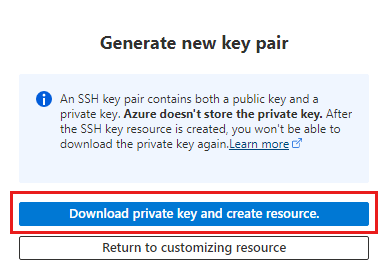
Schema
Använd följande schema för Windows:
{
"name": "element1",
"type": "Microsoft.Compute.CredentialsCombo",
"label": {
"password": "Password",
"confirmPassword": "Confirm password"
},
"toolTip": {
"password": ""
},
"constraints": {
"required": true,
"customPasswordRegex": "^(?=.*[A-Za-z])(?=.*\\d)[A-Za-z\\d]{12,}$",
"customValidationMessage": "The password must be alphanumeric, contain at least 12 characters, and have at least 1 letter and 1 number."
},
"options": {
"hideConfirmation": false
},
"osPlatform": "Windows",
"visible": true
}
För Linux använder du följande schema:
{
"name": "element1",
"type": "Microsoft.Compute.CredentialsCombo",
"label": {
"authenticationType": "Authentication type",
"password": "Password",
"confirmPassword": "Confirm password",
"sshPublicKey": "SSH public key"
},
"toolTip": {
"authenticationType": "",
"password": "",
"sshPublicKey": ""
},
"constraints": {
"required": true,
"customPasswordRegex": "^(?=.*[A-Za-z])(?=.*\\d)[A-Za-z\\d]{12,}$",
"customValidationMessage": "The password must be alphanumeric, contain at least 12 characters, and have at least 1 letter and 1 number."
},
"options": {
"hideConfirmation": false,
"hidePassword": false
},
"osPlatform": "Linux",
"visible": true
}
Exempelutdata
Om osPlatform är Windows, eller osPlatform är Linux och användaren angav ett lösenord i stället för en offentlig SSH-nyckel, returnerar kontrollen följande utdata:
{
"authenticationType": "password",
"password": "p4ssw0rddem0",
}
Om osPlatform är Linux och användaren har angett en offentlig SSH-nyckel returnerar kontrollen följande utdata:
{
"authenticationType": "sshPublicKey",
"sshPublicKey": "AAAAB3NzaC1yc2EAAAABIwAAAIEA1on8gxCGJJWSRT4uOrR13mUaUk0hRf4RzxSZ1zRbYYFw8pfGesIFoEuVth4HKyF8k1y4mRUnYHP1XNMNMJl1JcEArC2asV8sHf6zSPVffozZ5TT4SfsUu/iKy9lUcCfXzwre4WWZSXXcPff+EHtWshahu3WzBdnGxm5Xoi89zcE=",
"sshKeyName": "demo-public-key-name",
"generateNewSshKey": false
}
- När Generera nytt nyckelpar har valts är egenskapen
sshPublicKeytom. Orsaken är att nycklarna genereras på fliken Granska+Skapa när du har valt Skapa och ladda ned privat nyckel och skapat resurs. - Egenskapen
sshKeyNameinnehåller bara ett namn när ett nytt SSH-nyckelpar genereras i Azure eller för en nyckel som redan lagras i Azure. - är
generateNewSshKeyfalskt när du använder en befintlig nyckel. När ett nytt nyckelpar genereras är värdet sant.
Kommentarer
osPlatformmåste anges och kan vara antingen Windows eller Linux.- Om
constraints.requiredär inställt på sant måste textrutorna för lösenord eller offentlig SSH-nyckel ha värden för att verifieras. Standardvärdet är sant. - Om
options.hideConfirmationär inställt på sant är den andra textrutan för att bekräfta användarens lösenord dold. Standardvärdet är falskt. - Om
options.hidePasswordär inställt på sant döljs alternativet för att använda lösenordsautentisering. Det kan endast användas närosPlatformär Linux. Standardvärdet är falskt. - Fler begränsningar för de tillåtna lösenorden kan implementeras med hjälp
customPasswordRegexav egenskapen . Strängen icustomValidationMessagevisas när ett lösenord misslyckas med anpassad validering. Standardvärdet för båda egenskaperna är null. Schemat visar ett exempel på varje egenskap.
Nästa steg
- En introduktion till hur du skapar användargränssnittsdefinitioner finns i Komma igång med CreateUiDefinition.
- En beskrivning av vanliga egenskaper i gränssnittselement finns i CreateUiDefinition-element.